Excel: como criar um gráfico e ignorar nulos
Freqüentemente, você pode querer criar um gráfico no Excel usando um intervalo de dados e ignorar quaisquer células que sejam zero.
Felizmente, isso é fácil de fazer usando o recurso Localizar e Substituir do Excel para substituir 0 por #N/A .
O exemplo a seguir mostra como usar esse recurso na prática.
Exemplo: Crie um gráfico no Excel e ignore valores zero
Suponha que temos o seguinte conjunto de dados que mostra as vendas de dois produtos durante 10 anos consecutivos:
Agora digamos que queremos criar um gráfico de linhas para visualizar as vendas de cada produto durante cada ano.
Para fazer isso, destaque as células no intervalo B1:C11 , clique na guia Inserir na faixa superior e clique no botão Linha no grupo Gráficos :

A seguinte tabela aparecerá:
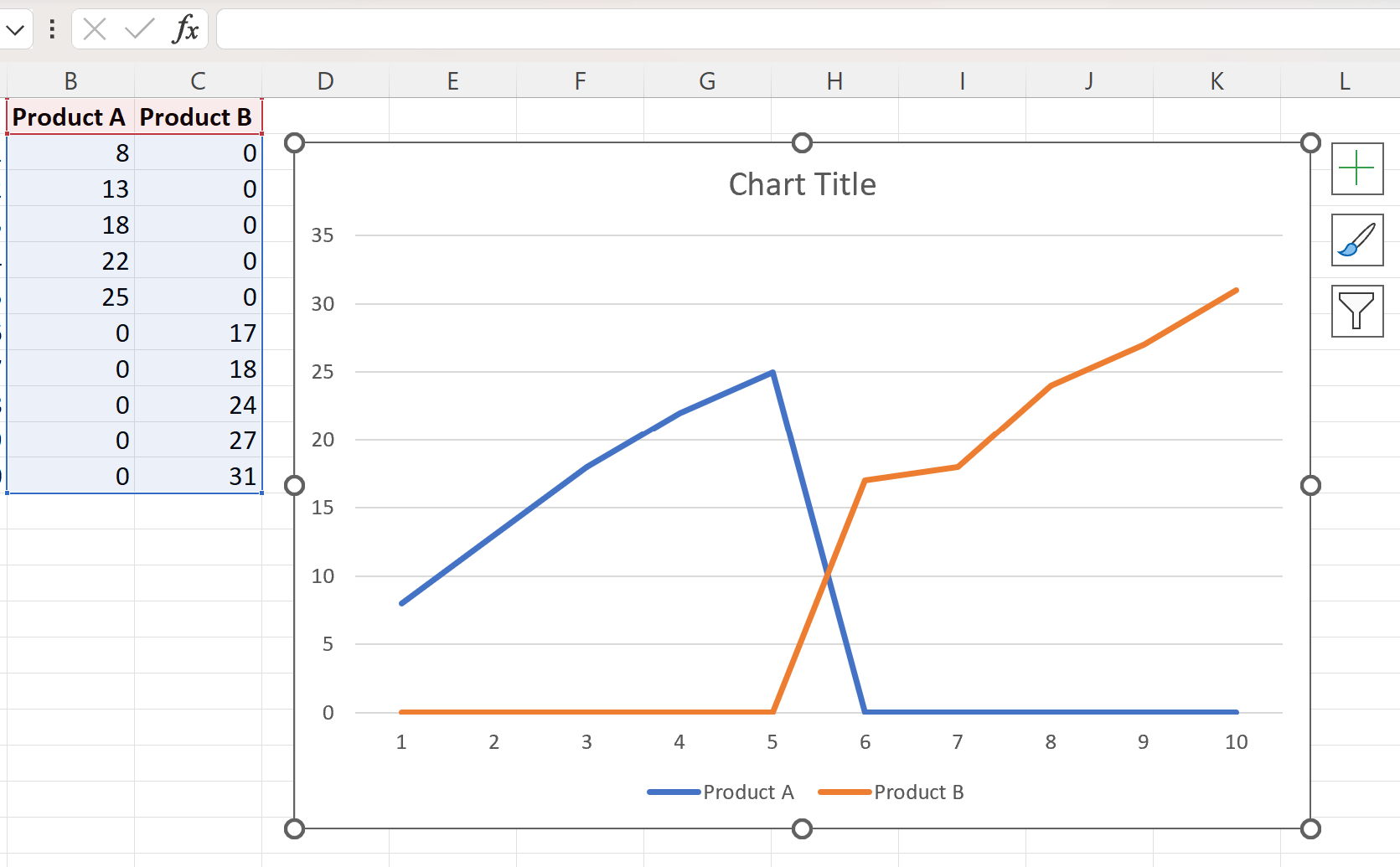
Observe que cada uma das células que contém um zero é sempre exibida para cada linha do gráfico.
Para evitar mostrar esses valores zero no gráfico, podemos destacar o intervalo B2:C11 e clicar em Ctrl+H para abrir a janela Localizar e Substituir .
Nesta janela, digite 0 na caixa Localizar e =NA() na caixa Substituir por .
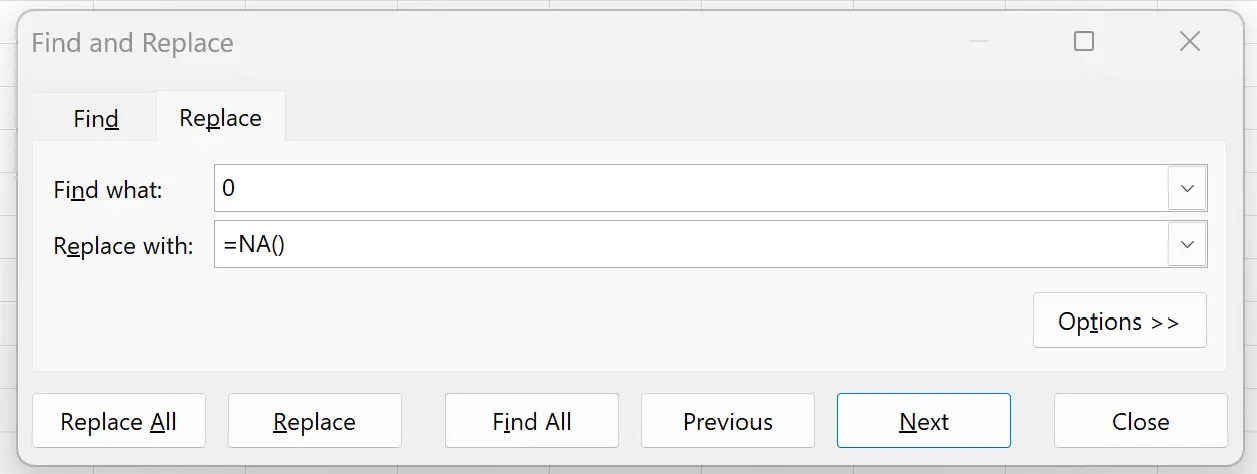
Em seguida, clique em Substituir tudo e em Fechar .
Cada valor zero no conjunto de dados original será agora substituído por #NA e os valores zero não serão mais exibidos no gráfico:
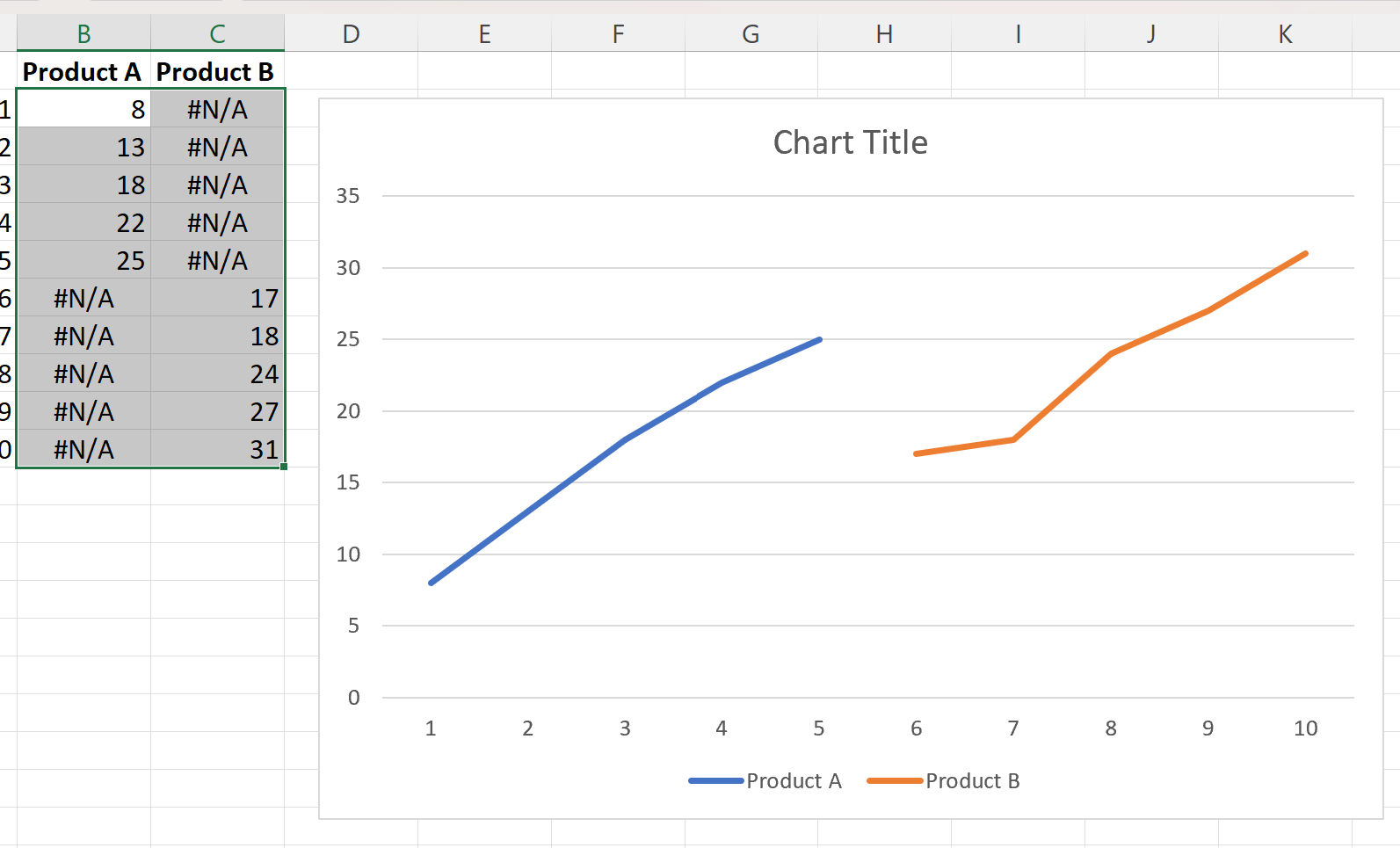
Observe que o Excel considera as células com valor #N/A como valores ausentes, por isso não as exibe em um gráfico.
Recursos adicionais
Os tutoriais a seguir explicam como realizar outras tarefas comuns no Excel:
Excel: como criar um gráfico e ignorar células em branco
Excel: como criar um gráfico e ignorar rótulos de eixo em branco
Excel: como interpolar valores ausentes